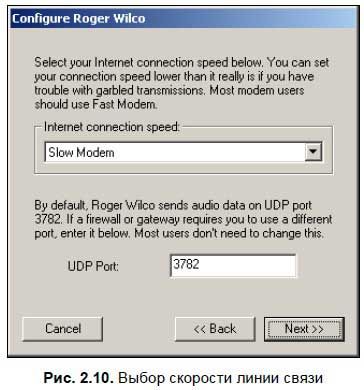
В этом же диалоговом окне можно переназначить порт, на который программа будет отсылать звук. В большинстве случаев делать это не надо. Однако если у вас установлен брандмауэр (программа, блокирующая внешние и внутренние подключения к портам вашего компьютера), и он блокирует этот порт, то вы можете либо разблокировать порт, либо переназначить его в настройках текущего диалогового окна. Предпочтительней, конечно же, разблокировать, иначе все абоненты, которые захотят подключиться к вашему компьютеру, должны будут переназначать в своих настройках порт по умолчанию на тот, который вы будете использовать. Это внесет в работу никому не нужные трудности.
Следующее диалоговое окно (рис. 2.11) тоже весьма кстати. Я же говорил, что в программе нет ничего лишнего, а то что есть - обязательно по делу. Восхищаюсь я таким подходом, честное слово! Поставив флажок у надписи Use less CPU (Меньше использовать центральный процессор), вы сможете меньше загружать процессор вашего компьютера (разумеется, в ущерб качеству передаваемого звука). Но если у вас процессор Pentium II (то есть слабенький), то такая настройка придется весьма кстати. С помощью второго флажка - Run Roger Wilco at High CPU Priority - вы сможете назначить программе Roger Wilco высокий приоритет работы. Это значит, что процессор будет уделять ей больше своего драгоценного времени, и если какая-нибудь запущенная игрушка захочет перетянуть одеяло на себя, Roger Wilco все равно будет работать нормально, и задержек в передачи речи вы не почувствуете. Что ж, настоящий подарок для геймеров, иначе не скажешь!
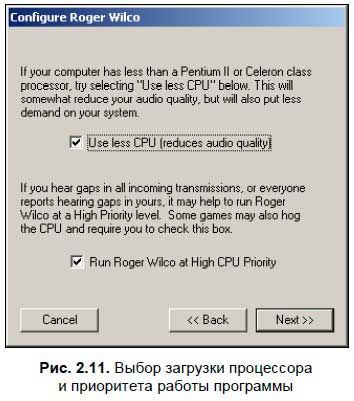
В последнем диалоговом окне (рис. 2.12) вы можете определить себе ник (имя пользователя), под которым другие участники беседы (да и вы сами) смогут лицезреть вас в голосовом канале.
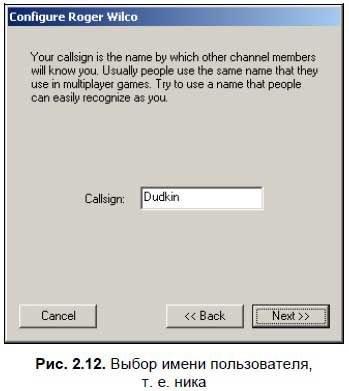
Ну а в самом-самом последнем окне (рис. 2.13) вы сможете еще раз увидеть все сделанные вами настройки, чтобы еще раз тщательно их проверить и, возможно, вернуться назад и кое-что подправить. Такие завершающие панели стали хорошим тоном в любых программных настройках, где используется очередность действий.
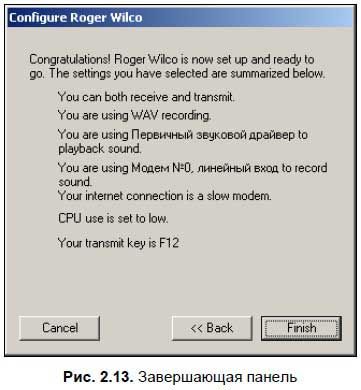
Как создать канал для голосового общения
Делается это очень просто - переходим на первую вкладку программы, которая, собственно говоря, так и называется - Channel (Канал), и в ней нажимаем кнопку Create (Создать). Теперь остается только ввести имя канала и пароль к нему (рис. 2.14), если в этом есть необходимость. Честно говоря, необходимость есть, потому что в вашу приватную беседу сможет войти кто угодно, особенно если вы общаетесь в Интернете, где народа тьма-тьмущая.

По умолчанию ваш канал будет создан в публичном каталоге, т. е. попадет в общедоступный список каналов. Если вы не хотите там светиться, то просто поставьте флажок Hide my channel from the public directory (Не помещать мой канал в публичный каталог). Флажок Host this channel on a public base station поможет поместить ваш канал на главную базовую станцию системы Roger Wilco. Что такое базовая станция, вы скоро узнаете, но уверяю вас - это вам совсем ни к чему! Нажимаем кнопку Create (Создать), и канал с указанным нами именем сразу же создается. Мы автоматически в него попадаем и видим в нем пока только наше имя (рис. 2.15).
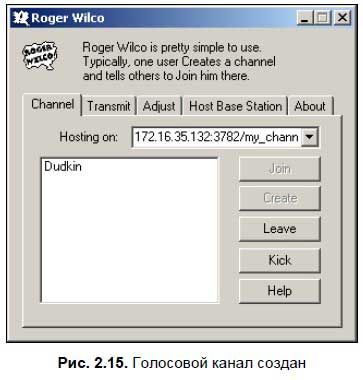
Адрес созданного нами канала прописан чуть выше, а именно в поле Hosting on (Обосноваться на). Поскольку таким способом мы создали канал на своем собственном компьютере, то его адрес будет состоять из:
♦ IP-адреса нашего компьютера;
♦ порта программы Roger Wilco, на который будет отсылаться звук (3 782 по умолчанию);
♦ названия самого канала.
Например, 121.15.30.140:3782/my_channel. Для того чтобы кто-нибудь смог к нам подключиться, он должен знать все эти три параметра плюс пароль.
Для того чтобы выйти из канала, нужно нажать кнопку Leave (Покинуть), а вот с помощью кнопки Kick (Бить ногой) вы сможете "кикнуть", т. е. элегантно выбросить ногой под зад любого юзера, который не будет соблюдать ваши правила или замыслит маленький канальный переворот.
Как подсоединиться к уже работающему каналу
Для этого воспользуемся кнопкой Join (Подсоединиться), которая находится над уже знакомой нам по рис. 2.15 кнопкой Create (Создать) первой вкладки Channel (Канал). На экране появится огромное, но совсем не сложное диалоговое окно подключения к каналам (рис. 2.16). А вот почему оно такое огромное, мы сейчас с вами и разберемся.
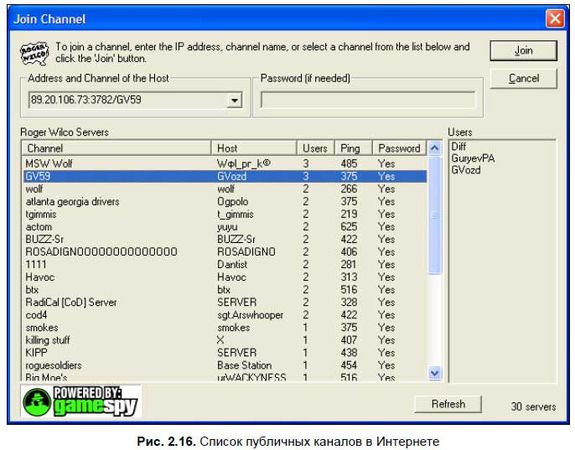
Дело в том, что в нем находится список публичных каналов, разбросанных по всему Интернету, о которых мы уже говорили, когда создавали свой собственный канал. Так вот, кто решил создать канал, не снимая флажок Hide my channel from the public directory (Не помещать мой канал в публичный каталог), тот в этот список и попал. И теперь, если его канал не защищен паролем, мы запросто можем в него войти. Однако делать это крайне неосмотрительно, поскольку вряд ли его посетители будут рады случайному прохожему. В лучшем случае к вам будут долго присматриваться, прислушиваться и принюхиваться, если, конечно же, вы не "профессиональный" душа компании.
Однако структуру списка знать все же полезно, она вам о многом расскажет. Итак, перечислю поля структуры:
♦ название канала;
♦ имя или IP-адрес хоста (компьютера, на котором был создан канал);
♦ количество пользователей, которые сейчас находятся в канале;
♦ Ping (Прозвонить) - это время, в течение которого проходит "пинг" от вашего компьютера к серверу. Измеряется оно в миллисекундах, и чем оно меньше, тем, разумеется, лучше. Значит, обмен звуковой информацией будет проходить быстрее и стабильнее, поскольку вы физически находитесь ближе к серверу или на пути к нему меньше всякой коммуникационной аппаратуры, которая будет вносить свои задержки;
♦ последний столбец показывает, защищен ли канал паролем или же нет.
Если вы будете перемещаться по списку каналов, то в правой колонке сможете увидеть имена пользователей, которые в них находятся. Для того чтобы обновить список каналов, следует нажать кнопку Refresh (Обновить). Жалко, что этот список показывает только интернетовские каналы, т. е. при использовании программы для общения в закрытой локальной сети этой опцией вы воспользоваться не сможете (рис. 2.17).

Однако не стоит расстраиваться - в любом случае вы можете ввести адрес вручную в поле Address and Channel of the Host (Адрес и канал компьютера-сервера) или выбрать его из этого выпадающего списка, если раньше вы его уже вводили. Поле Password (if needed) предназначено для ввода пароля, если канал им защищен. Ну вот, вроде бы, и все. Нажимаем кнопку Join (Подсоединиться) и ждем, пока связь установится, и мы сможем говорить.
Быстрые настройки во время разговора
Поскольку разговор происходит во время игры, тут уж недосуг обращаться к панели инструментов и что-то там тщательно перенастраивать. Тут нужны быстрые настройки, как говорится, приглушил микрофон - метнул гранату, изменил горячую клавишу - нырнул в окоп. На войне как на войне! Поэтому грамотные разработчики Roger Wilco осчастливили геймеров быстрыми настройками прямо из окошка программы (см. рис 2.15).
На вкладке Adjust (Поднастроить) можно быстро отрегулировать громкость наушников и микрофона, делается это с помощью ползунков. А вот на вкладке Transmit (Передача) - изменить способ начала передачи голоса: активация голосом или по нажатию клавиши, и отрегулировать каждый из этих вариантов. Более тонкие настройки, как известно, доступны на вкладке Adjust (Поднастроить) по нажатию кнопки Configure (Отконфигурировать). Остается напомнить, что при сворачивании окна программы оно тут же прячется в Область уведомлений и, таким образом, не занимает лишнее место на панели задач.